
音频编辑 占存:1.91MB 时间:2021-02-23
软件介绍: Adobe Audition中文版是由Adobe公司开发的一个专业音频编辑和混合环境。不管是用于录制音乐、广...
Adobe Audition CS6对音乐音量节点怎么调节?今天小编就来讲解Adobe Audition CS6对音乐音量节点的调节方法,感兴趣的快跟小编一起来看看吧,希望能够帮助到大家呢。
第一步:首先我们打开Adobe Audition CS6软件(如图所示)
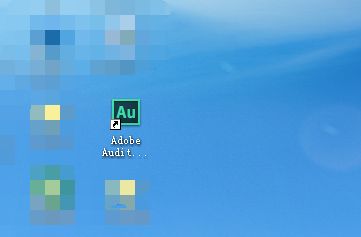
第二步:选择创建多轨混音操作界面(如图所示)。
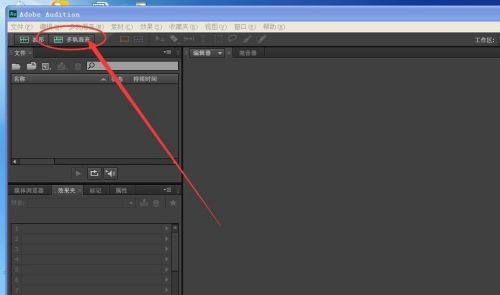
第三步:点击文件导入音乐素材(如图所示)。

第四步:将素材拖动到多轨混音界面(如图所示)。

第五步:鼠标左键在黄色线上轻轻点击即可标记一个节点,随心标记(如图所示)。

第六步:也可以在下一轨道标记节点,然后按住鼠标左键轻轻拖动即可(如图所示)。

以上就是小编给大家带来的Adobe Audition CS6对音乐音量节点怎么调节的全部内容,希望能够帮助到大家哦。